Nagrywaj wideo, audio, rozgrywkę i kamerę internetową, aby łatwo nagrywać cenne chwile.
Głębokie zanurzenie w temacie „Czy CloudConvert jest bezpieczny” w celu ochrony Twoich danych
Prawdopodobnie przyłapałeś się na tym, że wpatrujesz się w swój plik przesłany na stronę CloudConvert. Myślenie „Czy CloudConvert jest bezpieczne” powstrzymuje Cię przed kliknięciem przycisku „Konwertuj”. Chociaż jest to jak magiczne rozwiązanie, które macha różdżką, aby przekształcić Twoje pliki za pomocą kliknięcia za darmo, jest to nadal narzędzie online, które może mieć słabe środki bezpieczeństwa. Dlatego jesteś tutaj: aby przyjrzeć się bliżej „Czy CloudConvert jest bezpieczne?” i odkryć więcej alternatyw dla Twoich transformacji cyfrowych.
Lista przewodników
Czy Cloudconvert jest bezpieczny? Ogólne recenzje Jak używać CloudConvert do transformacji wideo Alternatywy dla CloudConvert do bezpiecznej konwersji filmówCzy Cloudconvert jest bezpieczny? Ogólne recenzje
Wśród popularnych wyborów konwersji plików online jest CloudConvert, ale podobnie jak Ty, wiele osób ma to samo pytanie: Czy CloudConvert jest bezpieczny? Aby uzyskać odpowiedź, zanurkuj głęboko poniżej, aby zobaczyć jego funkcjonalność i ogólne recenzje.
Szeroka gama formatówNarzędzie online obsługuje szeroką gamę formatów, od typowych dokumentów po określone typy plików multimedialnych.
Szybkie prędkości konwersjiUżytkownicy nie wydają się mieć problemu z szybkością konwersji CloudConvert, ponieważ przetwarza pliki wydajnie, głównie w przypadku mniejszych plików.
Możliwość dostosowania ustawień wyjściowychTen internetowy konwerter pozwala każdemu zmieniać ustawienia wideo i audio zgodnie z własnymi preferencjami.
To tylko niektóre z rzeczy, których możesz się spodziewać po CloudConvert. Podczas gdy wszystko jest pozytywne, możesz martwić się o bezpieczeństwo danych, ale narzędzie wdrożyło kilka podstaw, aby rozwiązać te obawy każdego. Zobacz je poniżej.
Usuwanie danych. Narzędzie usunie przekonwertowany plik po przetworzeniu, co skróci czas przechowywania.
SzyfrowanieCloudConvert skutecznie wykorzystuje szyfrowanie SSL/TLS w celu ochrony danych podczas transmisji.
Certyfikaty bezpieczeństwaPosiada certyfikat ISO 270001, co oznacza, że firma szczyci się silnym zaangażowaniem w bezpieczeństwo danych, więc nie musisz się o nic martwić.
Mam nadzieję, że to odpowie na Twoje pytania „Czy CloudConvert jest bezpieczny” i da Ci spokój w kwestii konwersji plików za pomocą narzędzia internetowego. Chociaż indywidualne doświadczenia mogą się różnić, ogólna funkcjonalność CloudConvert jest bezpieczna i niezawodna w przypadku konwersji plików online. Czy chcesz wypróbować ją teraz?
Jak używać CloudConvert do transformacji wideo
Czy CloudConvert jest bezpieczny? Wszystkie te środki bezpieczeństwa udowodniły, że CloudConvert jest bezpiecznym i niezawodnym narzędziem. Możesz więc przesłać plik wideo na jego stronę i rozpocząć konwersję. Szczegółowy przewodnik poniżej pomoże Ci.
Krok 1Przejdź na stronę CloudConvert. Prześlij swój film, klikając przycisk „Wybierz plik”, wpisując adres URL filmu online, przeciągając i upuszczając w przeglądarce lub wybierając spośród usług przechowywania w chmurze.
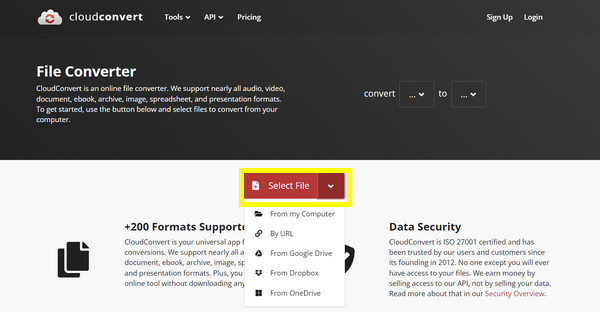
Krok 2Po dodaniu określ format, który chcesz, za pomocą menu rozwijanego obok niego. Może to być MP4, MOV, AVI, GIF, MP3, M4V i inne.
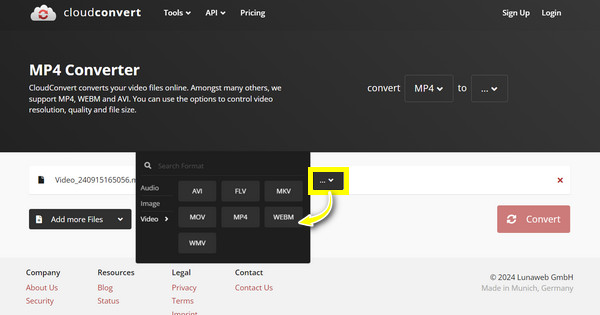
Krok 3Jeśli chcesz bardziej dostosować swoje wideo wyjściowe, kliknij przycisk „Custom Profile”, aby uzyskać dostęp do ustawień zaawansowanych. Tam możesz zmienić rozdzielczość i kodek i zrobić więcej.
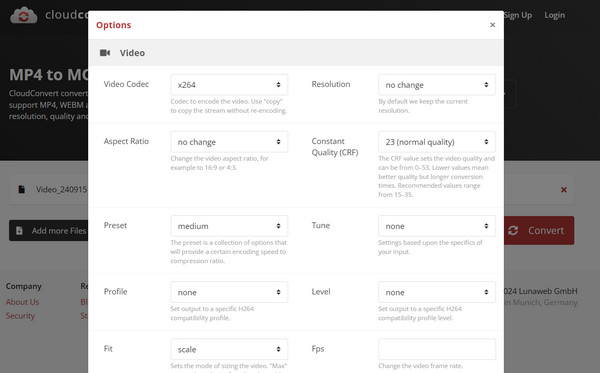
Krok 4 Gdy będziesz zadowolony ze wszystkich zmian, kliknij przycisk „Rozpocznij konwersję”, aby rozpocząć proces konwersji pliku. Później otrzymasz link do pobrania przekonwertowanego wideo.
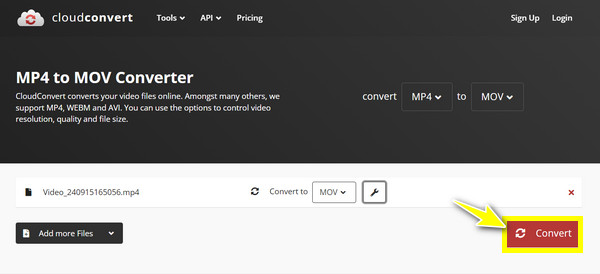
Alternatywy dla CloudConvert do bezpiecznej konwersji filmów
Chociaż CloudConvert okazał się teraz prawdziwy i bezpieczny dla konwersji online, nadal istnieje kilka innych niezawodnych alternatyw, z których możesz skorzystać już dziś, jeśli chcesz więcej. Oto trzy najpopularniejsze opcje:
1. 4Easysoft Total Video Converter.
Kiedy myślisz o alternatywie dla CloudConvert, która jest godna zaufania i skuteczna, 4Easysoft Total Video Converter nie powinno Ci umknąć. Program zawiera ponad 600 obsługiwanych formatów z niestandardowymi rozdzielczościami, jakością i wieloma innymi, które możesz dostosować samodzielnie. Zawiera również ustawienia zoptymalizowane pod kątem łatwego odtwarzania na Twoim iPhonie, Androidzie, komputerze, a nawet konsolach do gier. Jeśli nadal masz wątpliwości co do CloudConvert, program nie wymaga połączenia internetowego do konwersji, gwarantując Twoją prywatność i bezpieczeństwo.

Omówiono szeroką grupę formatów wejściowych i wyjściowych.
Umożliwia konwersję wielu plików, oszczędzając czas i wysiłek.
Zapewnij sobie wysokiej jakości obraz i dźwięk, by uzyskać doskonałe rezultaty.
Wykorzystaj swój sprzęt, aby przyspieszyć proces konwersji.
100% Bezpieczne
100% Bezpieczne
Krok 1Jeśli uruchomiłeś 4Easysoft Total Video Converter, prześlij plik do konwersji klikając przycisk „Dodaj pliki” lub przeciągając go bezpośrednio do okna.

Krok 2Przejdź do listy menu „Convert All to”, aby zobaczyć wszystkie wymienione formaty. Jeśli chcesz przekonwertować plik do formatu wideo, przejdź do zakładki „Video” i wybierz jeden z nich.

Ustawienia wyjściowe wybranego formatu można dostosować, klikając znajdujący się obok przycisk „Profil niestandardowy”.

Krok 3Po powrocie do głównego ekranu programu określ miejsce docelowe i nazwę przekonwertowanego pliku wideo. Zapisz go w tej lokalizacji za pomocą przycisku „Convert All”.

2. Odtwarzacz multimedialny VLC
Znany i otwarty odtwarzacz multimedialny, Vlc media player może być również używany do konwersji wideo, będąc jedną z alternatyw dla CloudConvert. Jako aplikacja desktopowa możesz bezpośrednio konwertować wideo w interfejsie programu bez przesyłania ich na platformę online, a nawet przy połączeniu internetowym. Oprócz zgodności z większością plików, VLC pozwala dostosować proces konwersji według potrzeb.
Krok 1Uruchom program VLC na swoim komputerze. Następnie zacznij od „Media” i wybierz opcję „Convert/Save”. Dodaj plik, który chcesz przekonwertować, klikając przycisk „Add”. Kliknij przycisk „Convert/Save” poniżej, aby przejść dalej.
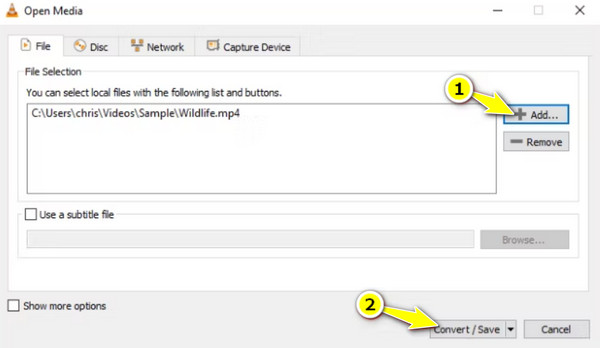
Krok 2Z nowego okna dialogowego wybierz żądany format wyjściowy z listy rozwijanej „Profil”. Możesz również zmienić ustawienia wyjściowe za pomocą przycisku „Edytuj profil” obok niego.
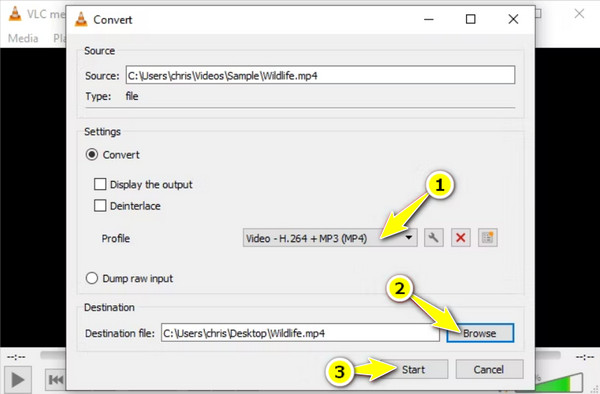
Krok 3Kliknij przycisk „Przeglądaj” poniżej, aby określić miejsce docelowe dla konwertowanego pliku. Na koniec rozpocznij proces konwersji, klikając przycisk „Start”.
3. Konwersja
Jeśli nadal chcesz osiągać konwersje online, poszukaj innego popularnego narzędzia w tej dziedzinie: Konwersja. Ten alternatywny konwerter internetowy CloudConvert oferuje różnorodne usługi konwersji plików, w tym wideo, audio, dokumenty i formaty obrazów. Ponadto ma podstawowe opcje edycji do zmiany rozmiaru obrazów i przycinania filmów. Podobnie jak CloudConvert, eliminuje potrzebę instalacji oprogramowania, dzięki czemu jest dostępny z dowolnego urządzenia.
Krok 1Przejdź do głównej witryny Convertio. Prześlij plik na trzy sposoby: kliknij przycisk „Wybierz pliki”, przeciągnij i przeciągnij go na obszar lub prześlij za pomocą usługi przechowywania.
Krok 2Wybierz format wyjściowy za pomocą menu rozwijanego, np. MP4, AVI, MOV i inne. Jeśli chcesz dostosować ustawienia, kliknij przycisk „Ustawienia” obok niego.
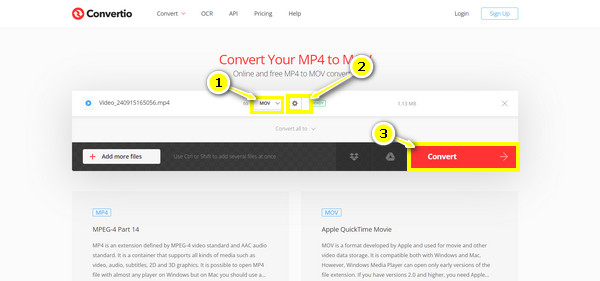
Krok 3Gdy już wszystko będzie gotowe dla Twojego pliku, kliknij przycisk „Konwertuj”, aby rozpocząć proces konwersji i zapisać plik na swoim komputerze.
Wniosek
Czy CloudConvert jest bezpieczny? W tej recenzji dowiedziałeś się więcej o funkcjach CloudConvert, w tym o obsłudze formatu, dostosowywaniu i, co najważniejsze, szyfrowaniu. Chociaż ma wygodny sposób na darmową konwersję plików online z zastosowaniem środków bezpieczeństwa, zawsze istnieje potencjalne ryzyko związane z usługami w chmurze. Najlepiej jest używać aplikacji desktopowej, takiej jak 4Easysoft Total Video Converter. To potężne oprogramowanie zapewnia bezpieczne rozwiązanie dla Twoich potrzeb konwersji, zapewniając Ci bogaty w funkcje i wysokiej jakości wynik. Pobierz je teraz i spełnij swoje specyficzne wymagania dzięki temu programowi.
100% Bezpieczne
100% Bezpieczne


